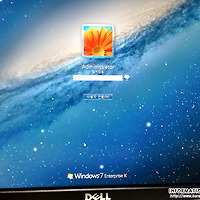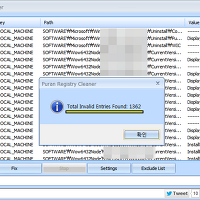SSD를 몇개 구입했습니다.
삼성 830 Series 256GB 2개와 인텔 330 Series 120GB 3개입니다.
드디어 윈도우7 시스템에 SSD가 장착되는군요. 정말 오래 기다렸습니다.ㅋㅋ
먼저 삼성 SSD 830 Series입니다.
속도는 SATA3 6GB/s!!!
실로 엄청난 속도네요.
박스 뒷면에 보면 용량별 속도를 보여주는 표가 있는데요.
삼성 128GB와 256GB는 쓰기에서 속도 차이가 좀 있습니다. 256GB가 좀 더 빠르죠.
박스를 개봉하면 먼저 SSD 본체가 나옵니다.
상당히 컴팩트하고 들어보면 안에 뭐 안든거 아냐? 싶을 정도로 가볍습니다.
두께 또한 상당히 얇네요.
이 부분은 일반적인 SATA 방식과 동일합니다.
외장으로 사용할 때 필요한 케이블도 포함되어 있네요.
작은 종이박스가 하나 포함되어 있는데요.
기존 HDD의 데이타를 백업하여 SSD에 쉽게 복원할 수 있도록 노턴 고스트 CD를 제공하구요.
SSD 및 시스템 성능 체크등을 할 수 있는 소프트웨어와 메뉴얼이 들어있는 CD가 들어 있습니다.
책자로 된 메뉴얼도 있구요.
메인보드가 SATA3를 지원하지 않는 관계로 별도의 Controller를 함께 구입했습니다.
이 Controller를 메인보드에 장착한 후 SSD를 이 Controller에 연결하면 최상의 속도로 SSD를 즐길 수 있습니다.
뒷면입니다.
카드는 이렇게 생겼구요.
SATA 케이블 2개가 함께 들어있습니다.
Controller를 메인보드에 장착한 후 SSD를 연결하여 윈도우7을 설치한 후 부팅한 후에 위 CD를 이용해서 드라이버를 설치해 주면 됩니다.
메뉴얼도 있는데 그다지 볼 건 없네요.
위 화면은 삼성SSD와 함께 들어있는 Samsung SSD Magician 소프트웨어의 메인화면입니다.
보시다시피 시스템 체크, SSD 성능 벤치마크 테스트, 운영체제 최적화, 노턴 Ghost를 이용한 Clone 만들기 등의 유용한 프로그램들이 들어 있습니다.
어제 설치했고 오늘은 최적화 작업중에 있는데요.
일단 윈도우7 설치시간이 장난 아니게 짧아지네요.^^
또한 부팅시간이 현저히 줄었구요... IE8에서 IE9로 업그레이드 하는 시간이 단 30초!! 완전 ㅎㄷㄷ입니다.
Tag. SSD, SSD에 윈도우 설치, SSD에 윈도우7 설치, SSD로 하드교체, 삼성SSD, SSD 830 Series 256GB, IT, 컴퓨터팁, 윈도우팁, 인터넷, 하드웨어, HDD, 하드디스크, SSD용량
이 포스트가 마음에 들면 구독+ 및 아래의 손가락 버튼을 클릭해주세요! 더 좋은 글로 보답하겠습니다
'IT > 각종컴퓨터팁' 카테고리의 다른 글
| 깔쌈한 윈도우7 전용 배경화면 묶음(150개) 무료 다운로드 (2) | 2012.10.16 |
|---|---|
| 단축키로 USB기기 안전하게 제거하는 법 (19) | 2012.10.16 |
| 윈도우7 실행메뉴로 실행할 수 있는 모든 명령어 총집합 (1) | 2012.10.15 |
| 12기가 메모리 설치하고도 윈도우체험지수가 6.9? (10) | 2012.10.12 |
| 키보드 스탠드가 부러졌을 때 훌륭한 대처방법 (3) | 2012.09.12 |
| 윈도우7 로그온 배경화면 변경하는 방법 (3) | 2012.09.11 |
| 완전무료 윈도우 토탈 관리 소프트웨어, Puran Utilities (4) | 2012.09.06 |
| 마우스 휠의 잘 알려지지 않은 유용한 기능 2가지 (3) | 2012.08.22 |
| MS워드에서 컬럼모드로 복사하는 방법 (0) | 2012.08.22 |
| 익혀두면 두고두고 써먹는 엑셀 기본 단축키 20선 (6) | 2012.08.21 |